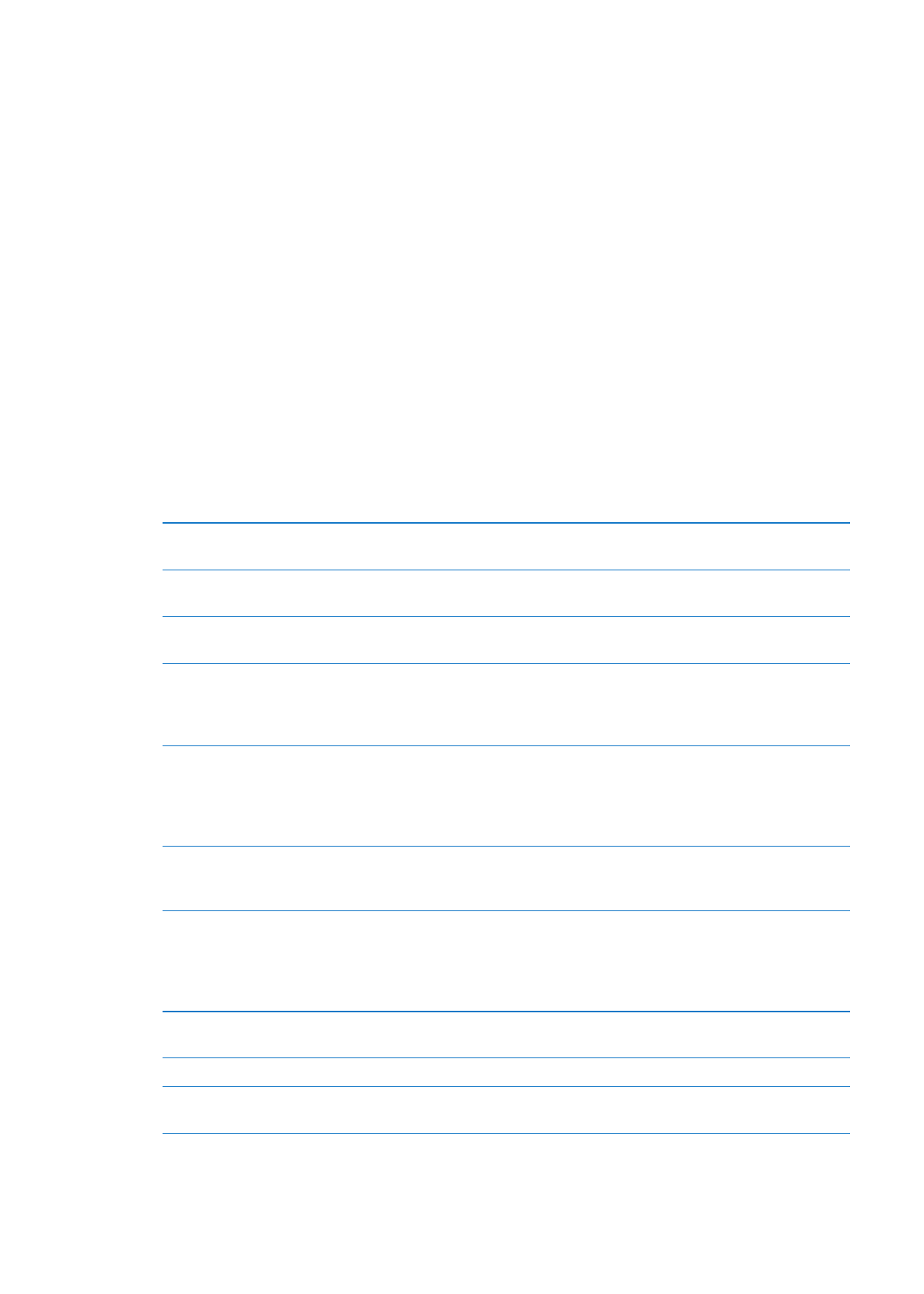
Met AssistiveTouch kunt u de iPad gebruiken als het scherm aanraken of het drukken op de
knoppen moeilijk gaat. U kunt de iPad bedienen met een compatibel aanpassingsaccessoire
(zoals een joystick) en AssistiveTouch. U kunt AssistiveTouch ook gebruiken zonder accessoire om
bewegingen te maken die lastig zijn voor u.
AssistiveTouch inschakelen: Tik op 'Instellingen' > 'Algemeen' > 'Toegankelijkheid' >
'AssistiveTouch'. U kunt ook 'Driemaal thuisknop' zo instellen dat AssistiveTouch wordt in- of
uitgeschakeld. Hiervoor tikt u op 'Instellingen' > 'Algemeen' > 'Toegankelijkheid' > 'Driemaal
thuisknop'.
De aanraaksnelheid aanpassen
Tik op 'Instellingen' > 'Algemeen' > 'Toegankelijkheid' > 'AssistiveTouch' >
'Aanraaksnelheid'.
Het AssistiveTouch-menu tonen of
verbergen
Klik op de secundaire knop op het accessoire.
De menuknop verbergen
Tik op 'Instellingen' > 'Algemeen' > 'Toegankelijkheid' > 'AssistiveTouch' >
'Toon menu altijd'.
Vegen of slepen met twee, drie, vier
of vijf vingers
Tik op de menuknop, tik op 'Gebaren' en tik vervolgens op het aantal
vingers dat nodig is voor de beweging. Als de bijbehorende cirkels op het
scherm worden weergegeven, veegt of sleept u in de richting die nodig is
voor de beweging. Tik op de menuknop wanneer u klaar bent.
Een knijpbeweging maken
Tik op de menuknop, tik op 'Favorieten' en tik vervolgens op 'Knijpen'.
Wanneer de knijpcirkels worden weergegeven, verplaatst u deze cirkels
door op het scherm op een willekeurige plek te tikken en sleept u de cirkels
vervolgens naar binnen of naar buiten om een knijpbeweging te maken.
Tik op de menuknop wanneer u klaar bent.
Een eigen beweging aanmaken
Tik op de menuknop, tik op 'Favorieten' en tik vervolgens op een lege
plaatsaanduiding voor bewegingen. U kunt ook tikken op 'Instellingen' >
'Algemeen' > 'Toegankelijkheid' > 'AssistiveTouch' > 'Aangepaste gebaren'.
Het scherm vergrendelen
of roteren, het iPad-volume
aanpassen, de zijschakelaar
omzetten of het schudden van de
iPad simuleren
Tik op de menuknop en tik vervolgens op 'Apparaat'.
Het drukken op de thuisknop
simuleren
Tik op de menuknop en tik vervolgens op 'Thuis'.
De menuknop verplaatsen
Sleep de knop naar een willekeurige plek op het scherm.
Een menu verlaten zonder een
beweging te maken
Tik op een willekeurige plek buiten het menu.
127
Hoofdstuk 24
Voorzieningen voor mensen met een beperking